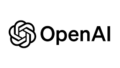関数を覚えるのに四苦八苦していませんか?
GoogleスプレッドシートやExcelの関数が便利なのは分かっているけど、その複雑さに頭を悩ませた経験は誰にでもあると思います。
そんな時、もし関数を一切覚えずに済む方法があったら?
そんな技術がAIによってついに出てきました。
【Numerous ai】がその答えです。
この記事では、どのようにしてNumerous aiが私たちのスプレッドシート作業を大きく変えるのか、その使い方や料金はどうなっているのかを徹底解説します。
最後まで読めば、あなたもスプレッドシートの達人に一歩近づけるかもしれません。
📖この記事のポイント
- 複雑なExcel関数を覚えるのはもう終わり!「Numerous.ai」を使えば、「合計して」と日本語で指示するだけでAIが自動で計算してくれる!
- 分からない関数があれば「VLOOKUP関数について解説して」と聞けば、AIが使い方を丁寧に教えてくれる先生にもなる!
- 無料プランはないけど、7日間の無料トライアルがあるから、まずはその便利さを実際に体験してみるのがおすすめ!
- 新しいAIツールを誰よりも早く収入に繋げるためのコツを生成AIのプロから無料で学ぼう!
- たった2時間の無料セミナーで会社に依存しない働き方&AIスキルを身につけられる!
- 今すぐ申し込めば、すぐに月収10万円UPを目指すための超有料級の12大特典も無料でもらえる!
\ 累計受講者10万人突破 /
無料特典を今すぐ受け取るNumerous aiとは
概要
Numerous aiは、GoogleスプレッドシートやExcelに特化したAIを使用した拡張機能です。
*読み方は「ニューモラスAI」
複雑な関数を覚える必要なく、テキストを入力するだけで、AIの力を借りながらデータ分析やコンテンツ作成が可能になります。
Googleのアカウントさえあれば、スプレッドシート内で直接、テキストを入力するだけで自動で情報を生成や分析が行えるため、作業効率が大幅に向上します。
料金は過去には無料プランがあったようですが、現在は月額19$or年額99$のプランのみで、7日間の無料トライアルが可能です。(2024年2月現在)
GoogleスプレッドシートやExcelを使った業務が多い方にとって、この拡張機能は大きな助けとなるでしょう。
Numerous aiの料金を解説!無料で使える?
Numerous aiの料金は、下記のとおりです。過去には無料プランを含む複数の料金プランがあったようですが、現在は1つのプランしかないようです(2024年2月現在)。
| 月額プラン | 年額プラン |
| 19$/月 | 99$/年(セール中価格) |
いずれのプランについても、7日間の無料トライアル期間があるので、無料でまずはお試しが可能です。
1,000,000 文字の ChatGPT 入出力ができるので、おそらくこのプランで充分だと思います。
Google スプレッドシートと Excel で使用することが可能なので、どちらを使用している方にとってもメリットのあるAIです。
Numerous aiは日本語対応している?
Numerous aiは、基本的に英語対応のみです。
現時点で公式サイトには明確な日本語対応の記載がありません。
しかし、AIの能力として多言語処理が可能であるため、セル内での作業では基本的な日本語入力には対応しています。
実際に簡単な関数を日本語で作成させましたが、問題なく動作しました。
ただし、説明文などはすべて英語なので、英語が苦手な方は、翻訳アプリやChatGPT等を利用しながら使ってみてください。
Numerous aiでできること5選
Numerous aiは、ChatGPTの力を利用して簡単に関数を使用することができます。
この記事では、関数を使わずにNumerous aiを活用して実現できる5つの主要機能を掘り下げます。
これらの機能により、スプレッドシートやExcelでの、データ処理とコンテンツ生成に革新が起きるでしょう。
では、それぞれ1つずつ解説していきます。
関数の出力:=AI()
まずは、1つ目は、関数を出力させることができます。
指示文は以下の通りです。
=ai(“AIへの指示する内容:”,参照するセル)
これだけを日本語で入力すれば、それをもとに自動で関数を出力してくれます。
例えば、こんな感じで入力すれば、
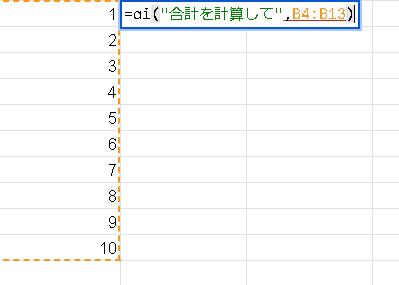
こんな感じで出力をしてくれます。
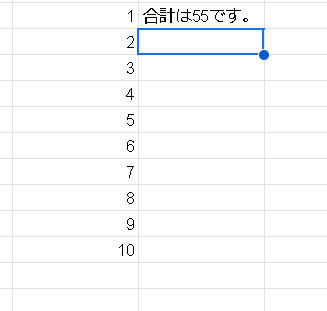
非常に簡単な関数なので、わざわざAIを使う必要もありませんが、このようにやりたいことを指示してあげると、複雑な作業も簡単に可能になります。
文章を生成:=WRITE()
他にも、WRITE()を使って、文章を生成させることも可能です。
指示文は以下の通りです。
=WRITE(”AIへの指示文、参照するセル)
例えば、以下のように入力してみましょう。
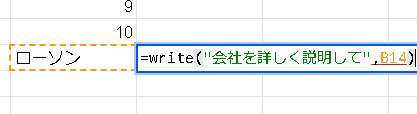
そうすると、下記のように、ローソンを説明する文章を出力してくれました。

このように、chatGPTのように、普通の文章を生成させる作業も可能です。
商品名のキャッチコピーを生成させたり、同じメールの文面で名前だけ違うようなものを、一括で作成するのに便利に使用できるかもしれません。
シートのデータや情報をもとに分析・解析:=INFER()
INFER()を使うことで、シートのデータをもとに分析や解析をすることが可能です。
指示文は以下の通りです。
=INFER(入力の例, 出力してほしい例, 参照するセル)
例えば、以下のように入力してみました。

こんな感じで出力し、他のセルにこの関数をコピペしてあげれば、このように奇数、偶数の分類を簡単にすることができます。
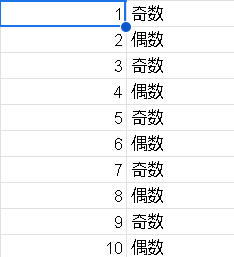
これも簡単な例ですが、例えば、契約期間が終了しているかどうか、みたいなものを判定する際には便利かもしれません。
関数について解説
また、このように関数を出力させるだけではありません。
逆に、使い方が分からない関数について解説させることも可能です。
たとえば、有名なVlookup関数について解説してもらいましょう。
ここでは文章の生成をしてほしいので、Write()を使用しました。
以下のように入力してみました。

そうすると、丁寧な回答が返ってきました。簡単な事例も併せて出力してくれているので、分かりやすいです。
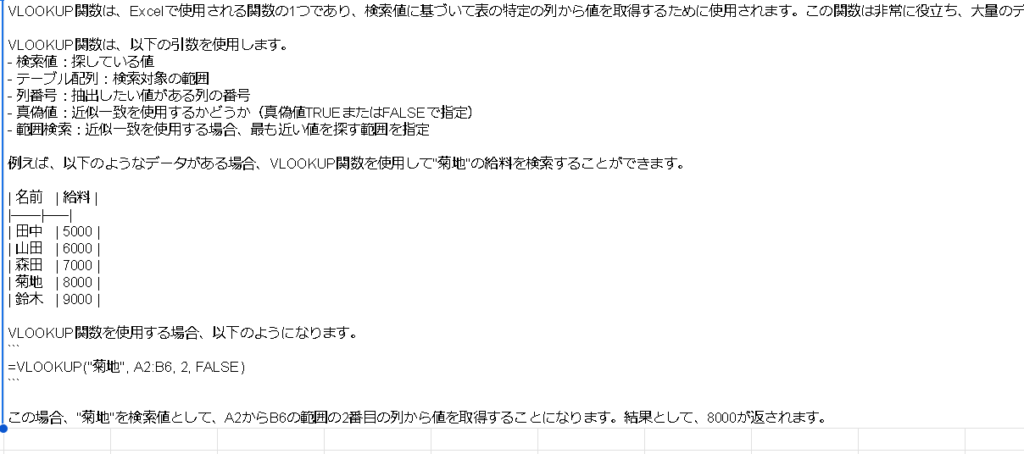
これで分からない関数についても、文字を入力するだけで解説してもらうことができます。
これは便利ですね!
関数の生成
また、少し上級編にはなりますが、デフォルトで搭載されていない新しい関数を生成させることも、Numerous aiであれば可能です。
最初に説明したai()関数を使って、自分がやりたいことに合わせて指示文を作成してください。
そうすれば、既存の関数には存在していない関数でも、自由に関数を生成させることができますね。
Numerous aiの使い方を実装から徹底解説!
ここからは、初心者でも簡単に使えるように、インストール手順から実際に使う所まで、詳しく説明していきたいと思います。
この記事を読めば、誰でも簡単にNumerous aiを使うことが可能です。
ではインストール方法から解説していきます。
Numerous ai 拡張機能のインストール
まずは、Numerous aiをインストールしていきます。以下のサイトにアクセスしてください。
下記のような画面が出てくるので、「Get Started」を押します。
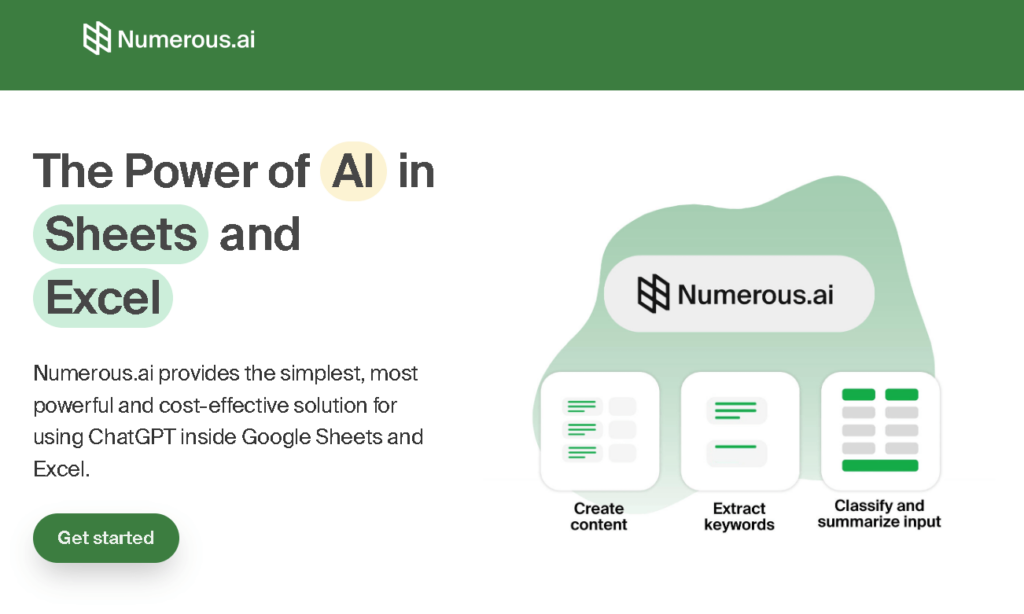
以下で、好きな方のアカウントを利用して、アカウントを作成します。
Googleスプレッドシートを使う場合は、Gmailで登録すると、スムーズに連携ができるのでオススメです。
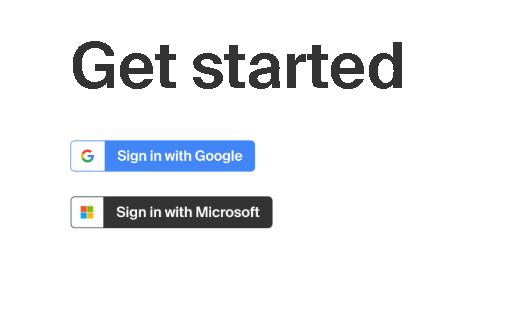
すると、下記画面のようになるので、「Start 7 day trial」を押します。
*無料で使用したい方は、1週間以内に解約するようにしましょう。
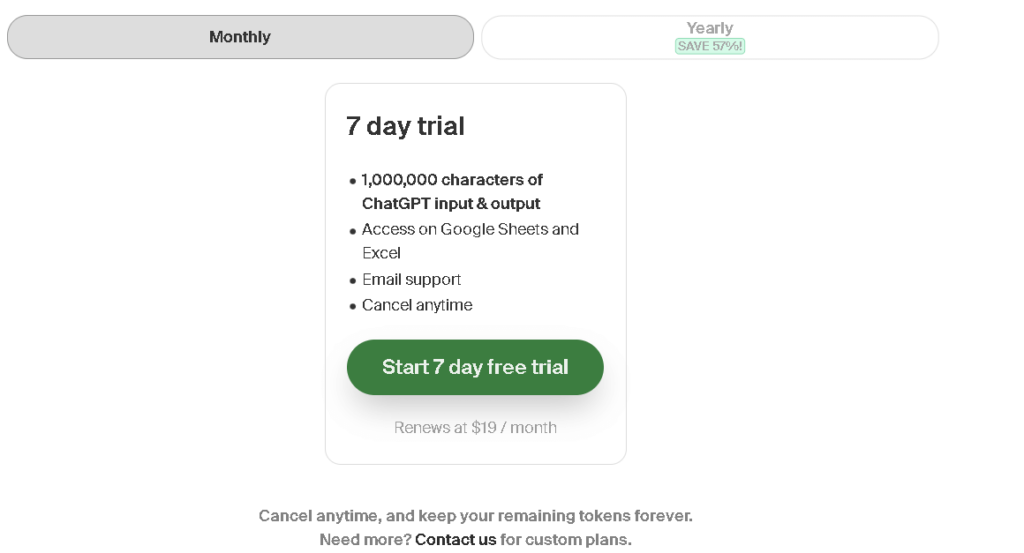
これでアカウント開設は完了です。
つづいて、拡張機能をインストールします。以下のサイトをクリックしてください。
https://workspace.google.com/marketplace/app/numerousai_chatgpt_for_sheets%EF%B8%8F/575253125118
そうすると、下記のようなページが表示されるので、インストールをクリックします。
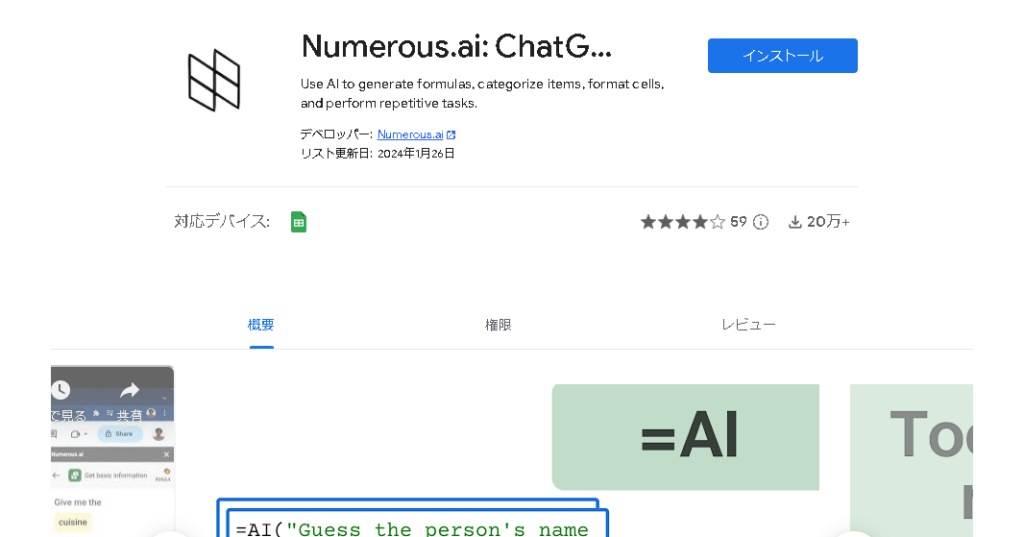
認証設定をして、最終的に下記画面が表示されれば、インストールは完了です。
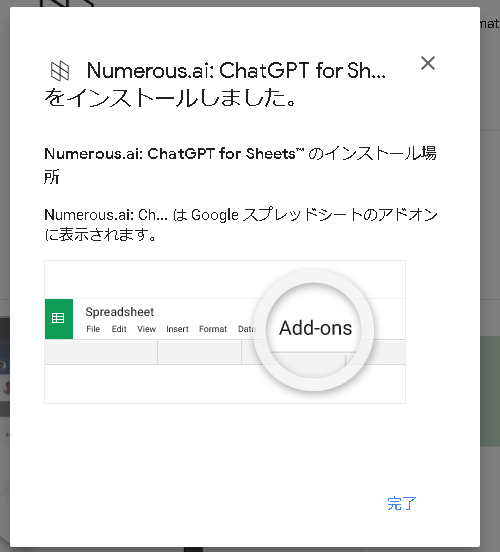
スプレッドシート上の設定
続いて、スプレッドシート上での設定方法を見ていきましょう。
Googleスプレッドシートを開きます。
拡張機能というタブがあるので、クリックします。

続いて、
拡張機能⇒Numerous ai:chatGPT for sheets⇒Show sidebar
をクリックしてください。
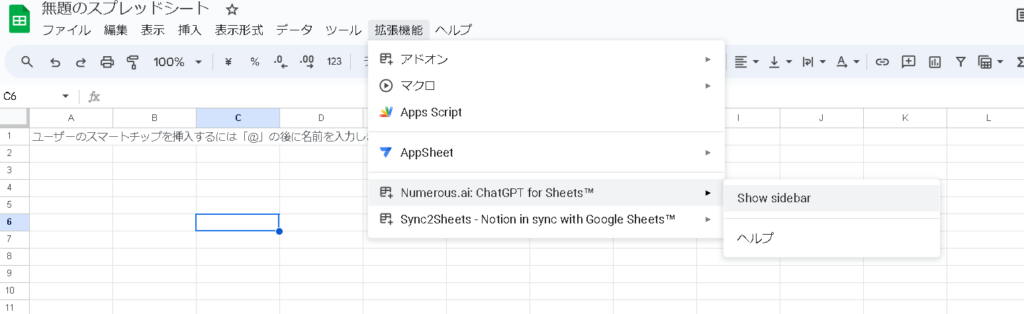
サイドバーにNumerous.aiが表示されました。
これで、Numerous. aiが使用可能になりました。
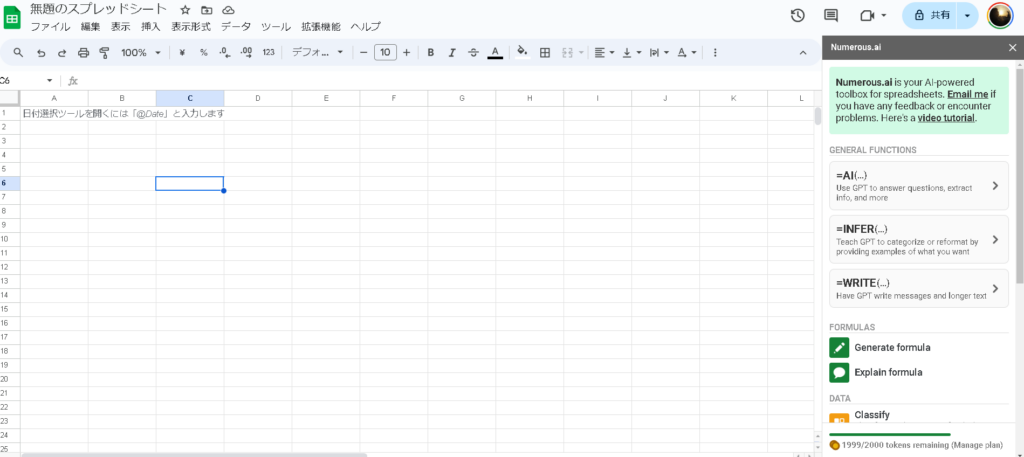
Numerous ai を実際に使ってみました。
では、実際に使ってみましょう。
先ほども説明しましたが、まずはai()関数を使って、実際に関数を生成させてみたいと思います。
ためしに合計を算出させてみましょう。
こんな1-10を並べただけの簡単な表を作ってみました。
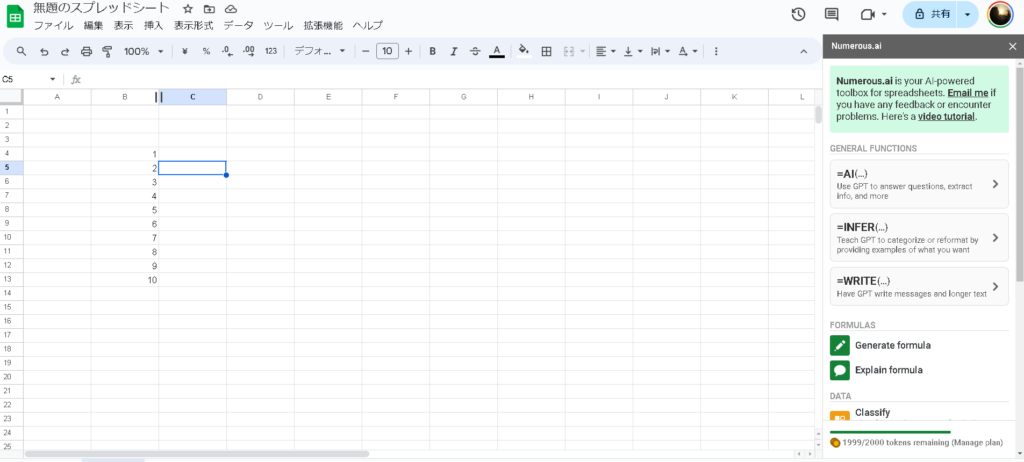
この数値の合計を算出したいと思います。
=ai(“ChatGPTへの指示文:”,参照するセル)
上記のように入力する必要があるので、下記のような指示文としました。
=ai(“合計を計算して:”,B4:B13)
それをセルに入力します。
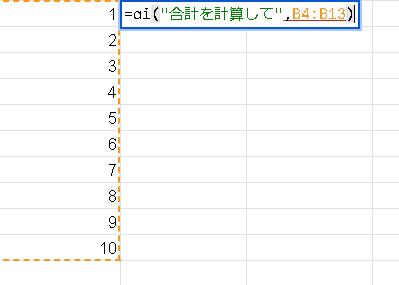
以下のように計算値が返答として返されました。
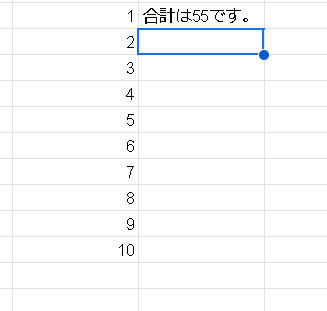
他のWrite()やINFER()関数についても、同様の使い方をしていけば、使えます。
Numerous aiの安全性について解説
Numerous aiを利用する際の安全性は多くのユーザーにとって懸念となる事項です。
Numerous aiは、GoogleスプレッドシートやExcelに直接統合され、データ分析やコンテンツ生成などを行うため、個人情報や機密データの分析を直接させるのは、避けたほうが安全でしょう。
Numerous aiは、ユーザーデータの安全保護を最優先事項としており、データの暗号化やセキュリティプロトコルの厳格な適用を通じて情報保護に努めています。
とはいえAIツールはまだ未解明の部分もあるため、本当に重要なデータや機密データを読み込ませたり、分析させたりするのはリスクが高いかもしれません。
似たようなデータを作成し、関数だけ出力させて、それを真似する、というような使い方がベターでしょう。
【Numerous ai】の使い方まとめ
ここまで、以下のNumerous aiでできることや使い方について解説してきました。
- Numerous aiはExcelやGoogleスプレッドシートの拡張機能
- Numerous aiでは、①関数の出力、②文章の生成、③シートのデータや情報をもとに分析・解析、④関数について解説、⑤関数の生成、が可能
- インストールは簡単だが、無料プランは無く、有料プランのみ
Excelやスプレッドシートでの作業を、日々の中で多く使用する人はたくさんいると思います。
日々のデータの管理に困っている人や、これから関数を勉強したい、という人は、ぜひ一度AIの力も試してみてください!
romptn ai厳選のおすすめ無料AIセミナーでは、AIの勉強法に不安を感じている方に向けた内容でオンラインセミナーを開催しています。
AIを使った副業の始め方や、収入を得るまでのロードマップについて解説しているほか、受講者の方には、ここでしか手に入らないおすすめのプロンプト集などの特典もプレゼント中です。
AIについて効率的に学ぶ方法や、業務での活用に関心がある方は、ぜひご参加ください。
\累計受講者10万人突破/